Dlaczego na telewizorze nie ma obrazu z komputera (laptopa) przez kabel HDMI
W niektórych przypadkach po podłączeniu telewizora do komputera lub laptopa kablem HDMI obraz po prostu nie pojawia się na telewizorze. Rzadko, ale zdarza się też, że przez HDMI jest dźwięk, ale na telewizorze nie ma obrazu. Chociaż wydaje mi się, że najczęściej mają do czynienia z odwrotnym problemem, gdy jest obraz, ale nie ma dźwięku przez HDMI.
W tym artykule postaramy się zająć wyłącznie problemem przesyłania obrazu przez kabel HDMI. Wygląda na to, że wszystko jest tam proste, podłączyliśmy telewizor do komputera, wybraliśmy żądane wejście w telewizorze, a jeśli to konieczne, to na komputerze również wybieramy wymagany tryb wyjścia obrazu. I zgodnie z pomysłem wszystko powinno już działać. Zamiast tego w telewizorze pojawia się napis „Brak sygnału”.
Zanim przejdziesz do jakichkolwiek wskazówek, zapoznaj się z instrukcjami podłączania telewizora do komputera przez HDMI:
- Bardzo szczegółowe instrukcje dotyczące podłączania telewizora LG do komputera za pomocą kabla HDMI.
- I jeszcze jeden artykuł o podłączaniu telewizora do laptopa przez HDMI. Na przykład telewizor Philips i Windows 10.
Jeśli zrobisz wszystko zgodnie z instrukcjami, ale nie ma wyniku, a obraz nie pojawił się na telewizorze, to teraz zrozumiemy.
Brak sygnału w telewizorze przez HDMI i brak obrazu
1 Przede wszystkim należy sprawdzić połączenie kablowe i zapamiętać numer wejścia HDMI w telewizorze, do którego kabel jest podłączony. Sprawdź, czy kabel jest dobrze podłączony do gniazdka w laptopie lub komputerze stacjonarnym. Następnie sprawdź połączenie kabla w telewizorze i koniecznie sprawdź, do którego wejścia HDMI podłączono kabel. Są podpisane. To wygląda tak:

Np. Podłączyłem kabel do wejścia HDMI pod numerem 3. Faktem jest, że telewizor prawdopodobnie będzie miał kilka wejść. A w ustawieniach będziemy musieli wybrać ten, do którego podłączyliśmy kabel.
2 Sprawdzanie ustawień w telewizorze. W ustawieniach wybieramy odpowiednie wejście HDMI. Nie zawsze po podłączeniu kabla obraz z komputera od razu pojawia się na telewizorze. Najprawdopodobniej zobaczysz napis „Brak sygnału” lub „Kabel niepodłączony”. Pilot do telewizora powinien mieć przycisk otwierający menu z wyborem źródeł sygnału. Na przykład w telewizorach Philips ten przycisk jest oznaczony SOURCES . Kliknij na niego i wybierz wejście HDMI o żądanym numerze z listy.
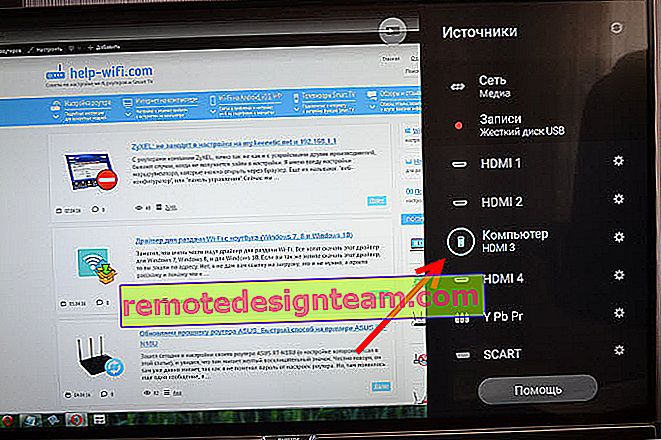
W telewizorach LG jest to przycisk INPUT . Kliknij na nią i wybierz wymagane źródło. Być może w nowych telewizorach LG z systemem operacyjnym Web OS zrobili już coś innego. Ale schemat jest zawsze taki sam na każdym telewizorze (Samsung, SONY, LG): otwórz menu z wyborem źródła sygnału i wybierz wejście HDMI o żądanym numerze (do którego jest podłączony kabel).
3 Sprawdź ustawienia na komputerze. Komputer mógł wyłączyć przesyłanie obrazu do projektora (telewizora, monitora), więc obraz nie pojawia się na telewizorze i nie ma sygnału. Bardzo łatwo to sprawdzić. W systemie Windows 10, Windows 8 i Windows 10 wystarczy nacisnąć kombinację klawiszy Win + P i wybrać jedną z trzech opcji wyświetlania obrazu: Duplikuj, Rozszerz, Tylko projektor.
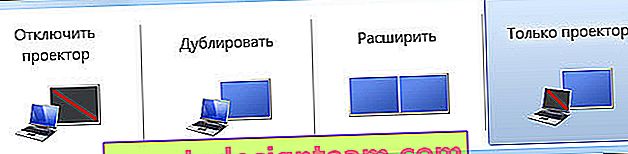
Jeśli wybrałeś „Odłącz projektor”, obraz HDMI nie będzie przesyłany. W Windows 10 wszystko jest mniej więcej takie samo, tylko menu pojawia się z boku ekranu.
4 Jeśli nadal nie udało Ci się zaprzyjaźnić między komputerem a telewizorem, dobrze byłoby dowiedzieć się, jaka jest przyczyna: w telewizorze, komputerze czy kablu. Nie jest to trudne. Zwłaszcza jeśli masz inny komputer, telewizor, monitor z wejściem HDMI lub inny kabel.
Spróbuj na przykład podłączyć laptopa do innego telewizora lub monitora. Jeśli wszystko działa, problem jest w telewizorze (co jest mało prawdopodobne). To wyeliminuje problemy z kablami. Możesz też po prostu wziąć innego laptopa (nawet pożyczyć od sąsiada) i podłączyć go do telewizora, który nie wyświetla obrazu. Jeśli wszystko działa, problem jest w twoim laptopie (komputerze). Co jest najczęściej.
5 Jeszcze jedna wskazówka. Spróbuj zaktualizować sterownik karty graficznej w telewizorze podłączonym przez HDMI. Wystarczy pobrać sterownik ze strony producenta laptopa / karty graficznej i zainstalować go.
6 Aktualizacja: w komentarzach Andrey podzielił się jednym ciekawym rozwiązaniem. Po podłączeniu telewizora do laptopa w telewizorze pojawił się błąd „Brak sygnału”. Ale laptop widział dwa monitory (wbudowany i telewizor). Pomogła zmiana częstotliwości dla drugiego ekranu (TV). Postanowiłem dodać to rozwiązanie do artykułu i bardziej szczegółowo pokazać, jak to zrobić.Windows 10
Otwórz parametry ekranu i zobacz, że są dwa wyświetlacze.
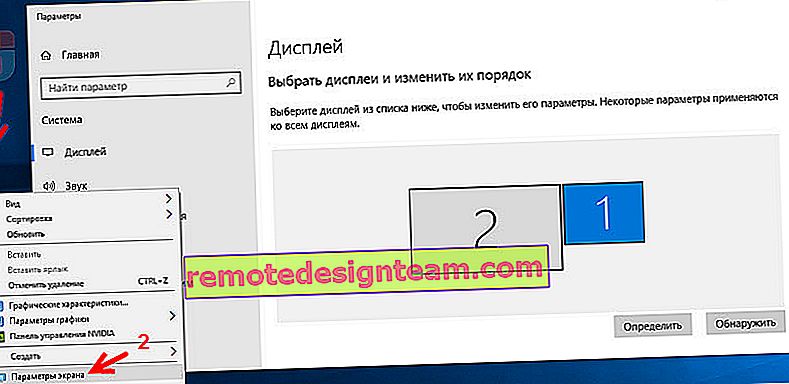
Przewiń stronę ustawień i otwórz „Zaawansowane ustawienia wyświetlania”.

Przyglądamy się uważnie. Pojawi się „Wyświetlacz 1” i „Wyświetlacz 2”. U dołu może znajdować się nazwa Twojego telewizora. Mam teraz nieaktywny jeden wyświetlacz, ponieważ obraz jest wyświetlany tylko na drugim wyświetlaczu. Kliknij „Właściwości karty graficznej ...” . Musisz otworzyć właściwości telewizora.
W nowym oknie, na zakładce „Monitor” w menu „Częstotliwość odświeżania ekranu” ustaw 60 Hz. Kliknij „Zastosuj”.
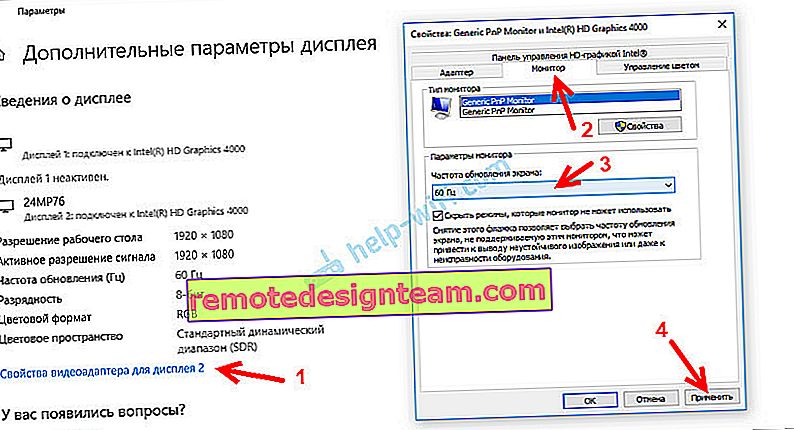
Następnie błąd „Brak sygnału” na telewizorze powinien zniknąć. Pojawia się obraz z komputera podłączonego przez HDMI. Z jakiegoś powodu system Andreya ustawił częstotliwość telewizora na 25 Hz.
System Windows 7
Kliknij prawym przyciskiem myszy pusty obszar pulpitu i otwórz „Rozdzielczość ekranu”. Telewizor należy wybrać w menu „Ekran”. Przypomnę, że z tej metody można korzystać tylko wtedy, gdy Windows widzi telewizor podłączony przez HDMI, ale nie wyświetla obrazu.
Przejdź do opcji zaawansowanych i na karcie Monitor wybierz 60 Hz. Zastosuj ustawienia.
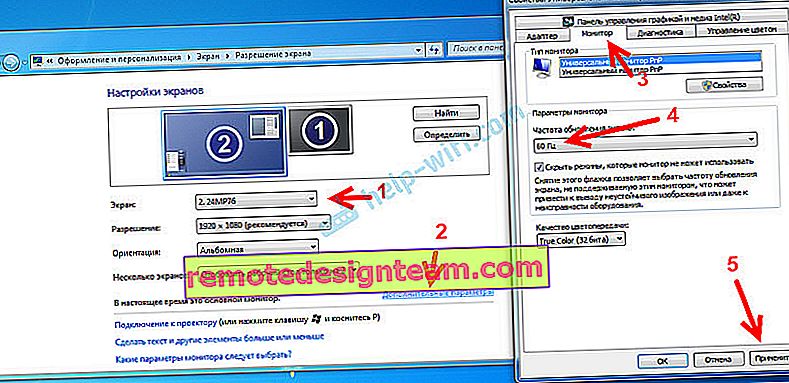
Jeśli ta metoda zadziałała, napisz o tym w komentarzach.
7 Aktualizacja: odłącz niepotrzebne rzeczy od telewizora. Na przykład kabel AV (tulipan). Kolejne urządzenie, które można również podłączyć przez HDMI. W komentarzach jest informacja, że odpięcie dysku twardego od portu USB pomogło! 8 Aktualizacja: Jeśli masz telewizor LG (może to dotyczyć również innych telewizorów), wyłącz funkcje „Szybki start” i „SIMPLINK” w ustawieniach.
Są recenzje, które pomogły.
9 Aktualizacja: Roman zasugerował w komentarzach, że pomogło mu wyłączenie funkcji HDMI ULTRA HD Deep Color w ustawieniach telewizora LG.
Później Oleg potwierdził, że HDMI ULTRA HD Deep Color naprawdę rozwiązuje problem z wyjściem obrazu przez HDMI do telewizora LG, ale nie jest wskazane wyłączanie tej funkcji, ponieważ psuje obraz i zniekształca go. I podzieliłem się moim rozwiązaniem. Konieczna jest zmiana niektórych parametrów dla drugiego wyświetlacza (telewizora) w ustawieniach aplikacji „Nvidia Control Panel”, której ikona jest zwykle wyświetlana w zasobniku.
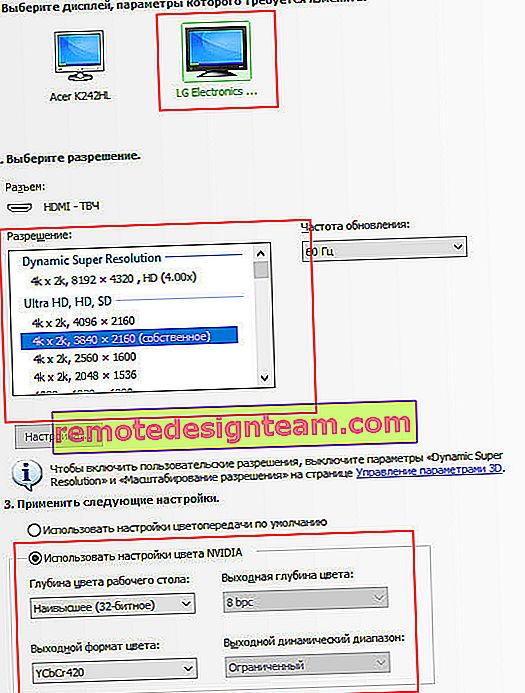
Jeśli masz grafikę AMD, aplikacja nazywa się AMD Catalyst Control Center. Powinny być też podobne ustawienia.
Co powinienem zrobić, jeśli mój komputer nie wysyła sygnału HDMI do telewizora?
Kiedy ustalimy, że problem dotyczy komputera lub laptopa.
Obraz jest wyświetlany przez kartę graficzną, faktycznie się z nią łączymy. Więc problem może być w niej. Tak, może coś się tam spaliło itp. Ale z reguły problem z oprogramowaniem. Coś ze sterownikiem karty graficznej lub z ustawieniami, więc obraz przez HDMI nie idzie.
Dlatego pierwszą rzeczą, którą radzę, jest aktualizacja sterownika karty wideo. Jeśli masz laptopa, przejdź do oficjalnej strony producenta, znajdź swój model za pomocą wyszukiwania, wybierz zainstalowany system operacyjny i pobierz sterownik VGA. Następnie uruchom instalację.
Jeśli Twój laptop ma dwie karty wideo, zaktualizuj sterowniki dla obu. Może na przykład sterownik graficzny nVidia i sterownik graficzny Intel, jak na moim laptopie ASUS.
A jeśli masz stacjonarny komputer, pobierz sterownik ze strony producenta karty graficznej. Która karta wideo jest zainstalowana, możesz zobaczyć w menedżerze urządzeń lub w charakterystyce jednostki systemowej.
Jeśli jakoś udało ci się rozwiązać problem z wyjściem obrazu do telewizora za pomocą kabla HDMI w inny sposób, podziel się swoją radą w komentarzach. Będę wdzięczny.





